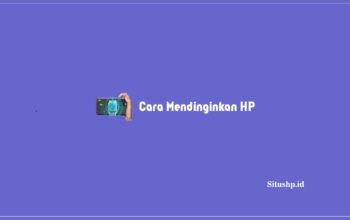Cara merekam layar HP Oppo biasanya dimanfaatkan untuk membuat video aktivitas yang sedang berlangsung di layar Oppo. Fitur ini juga sering dilakukan oleh pengguna yang ingin memamerkan kemampuan bermain gamenya dan biasanya akan di unggah di media sosial.
Nah, khusus untuk pengguna ponsel Oppo, kalian bisa melakukan Cara merekam layar HP Oppo tersebut dengan mudah tanpa bantuan aplikasi pihak ketiga pada perangkat ponsel.
Penasaran dengan prosedur lengkapnya ? Simak uraian dibawah ini !
Baca Juga : 6 HP OPPO Kamera Terbaik
Apa Itu Perekam Layar ?

Sebelum membahas topik utama perihal prosedur dari Cara merekam layar HP Oppo, tahukah kalian apa itu yang dinamakan perekam layar ?
Perekam layar adalah sebuah fitur pada ponsel yang memungkinkan penggunanya untuk melakukan rekaman pada seluruh aktivitas di layar ponsel.
Pengguna juga bisa mengatur resolusi sesuai dengan kebutuhan dan jumlah video yang ingin dibuat. dan berikutnya rekaman akan disimpan di galeri.
Lantas apa saja kegunaan dari melakukan prosedur Cara merekam layar HP Oppo ini ?
Kegunaannya cukup beragam, salah satunya biasa digunakan untuk menyimpan video pembelajaran streaming online atau melakukan panggilan rapat antar departemen.
Sebelum melakukan perekaman layar di HP oppo, ada baiknya jika pengguna memahami terlebih dahulu terkait beberapa tools yang ada agar hasil bisa maksimal.
Adapun berikut beberapa toolsnya beserta fungsinya :
- Allow Sound Recording : Mengaktifkan dan membuat sebuah suara agar ikut terekam bersama dengan rekaman layar di HP.
- Video Resolution : Mengatur tingkat resolusi di video rekaman layar mulai dari 360 – 720.
- Front camera : Menyalakan kamera depan saat rekaman layar ponsel berlangsung.
- Record screen taps : Mengaktifkan sentuhan di layar agar ikut terekam bersamaan dengan rekaman layar.
Baca Juga : Oppo Find X3 Pro VS Oneplus 9 Pro: Apa Perbedaannya ?
Cara Merekam Layar HP OPPO
Umumnya terdapat 2 opsi cara yang bisa kalian pilih untuk merekam layar, yakni dengan aplikasi dan tanpa aplikasi. Masing-masing opsi tersebut memiliki kelebihan dan kekurangan masing-masing.
Cara Merekam Layar HP OPPO Tanpa Aplikasi

Untuk melakukan perekaman layar atau screen recording di smartphone Oppo tanpa bantuan aplikasi pihak ketiga, disini kita akan menggunakan menu Pengaturan yang tersedia.
Dengan menggunakan cara ini, maka kalian tidak perlu lagi menambahkan atau mengunduh aplikasi pihak ketiga untuk mengaktifkan fitur perekaman layar.
Berikut ini Cara merekam layar HP Oppo menggunakan fitur bawaan :
- Langkah pertama, buka HP Oppo milikmu
- Kemudian buka kuncinya
- Cari menu “pengaturan” dan masuk ke dalamnya
- Kalian akan menemukan berbagai pilihan menu
- Pada bagian bar pencarian, cari “screen recording”
- Jika sudah menemukannya, klik menu tersebut
- Nantinya ada berbagai detail informasi di dalamnya
- Klik pilihan “screen record taps” untuk memulai rekaman
- Tunggu hingga ada notifikasi yang muncul
- Akan tertulis bahwa perekaman layar sedang dilakukan
- Jika sudah selesai, tekan stop pada bagian layar
- Tunggu prosesnya hingga selesai dan cek hasilnya
- Ulangi langkah tersebut jika ingin mengulang kembali
Sebagai informasi, jika pembaca ingin melihat hasil rekaman, kalian bisa masuk ke galeri, kemudian buka folder Perekaman Layar dan segera cari video tersebut. Cukup mudah bukan ?
Baca Juga : 8 Cara Mengaktifkan Ketuk Layar 2 Kali Di Oppo
Cara Merekam Layar HP OPPO Dengan Aplikasi Tambahan
Beberapa pengguna mungkin akan merasa kurang puas dengan fitur perekam layar bawaan HP Oppo. Oleh sebab itu, biasanya pengguna ingin menggunakan bantuan aplikasi tambahan
Terlebih saat ini sudah banyak aplikasi tersebut. Dengan begitu, kalian bisa mencoba merekam layar HP Oppo dengan tambahan aplikasi yang paling cocok.
Berikut sejumlah aplikasi yang kami rekomendasikan :
1. Super screen recorder
Aplikasi rekomendasi pertama yang bisa kalian pilih adalah Super Screen Recorder. Aplikasi ini dapat didownload gratis di Play Store tanpa harus melakukan root terlebih dahulu.
Tampilan Super Screen Recorder cukup sederhana sehingga untuk user baru pun tidak akan terlalu kesulitan saat mengoperasikannya.
Tak hanya itu, Super Screen Recorder juga memiliki beberapa kelebihan lainnya, seperti fitur tanpa watermark, durasi panjang, shake untuk menghentikan rekaman dan lainnya.
2. AZ Screen Recorder

Perekam layar AZ Screen Recorder termasuk paling populer di antara aplikasi lainnya. Hal ini karena banyaknya fitur yang ditawarkan seperti pengaturan resolusi, frame rates, dan fitur lainnya.
Selain itu, aplikasi perekam layar tambahan yang satu ini juga bisa merekam audio eksternal dan internal yang berasal dari sistem.
Bagi yang ingin menggabungkan video, mengganti audio dengan jenis suara lain, hingga menambahkan teks dari hasil rekaman layar bisa dilakukan dengan aplikasi ini.
Baca Juga : 4+ HP Oppo Harga Dibawah 1 Juta
3. Vidma Recorder
Hingga saat ini aplikasi Vidma Recorder sudah mendapatkan rating 4,7, dimana artinya sudah banyak pengguna yang memberikan kesan baik pada aplikasi ini.
Ada beberapa fitur menarik yang bisa digunakan di aplikasi Vidma Recorder, seperti face camera, perekam layar dan suara dan beberapa fitur lainnya.
4. Apowersoft Screen Recorder
Bila kalian ingin menghasilkan rekaman layar dengan kualitas tinggi, Apowersoft Screen Recorder bisa dicoba. Pasalnya, aplikasi ini bisa menghasilkan rekaman layar dengan kualitas 1440p.
Melalui aplikasi perekam layar yang satu ini, pengguna juga bisa mengatur bitrate dan frame rate sesuai keinginan.
5. Mobizen
Tak hanya aplikasi Apowersoft Screen Recorder saja yang menawarkan video hingga resolusi 1080p, 12 Mbps, aplikasi Mobizen juga menyediakan fasilitas tersebut.
Salah satu fitur lainnya yang menjadikan aplikasi ini laris di pasaran juga dikarenakan adanya fitur tanpa watermark.
Tentu saja hal ini dapat menjawab permasalahan pengguna aplikasi perekam layar, yaitu saat selesai merekam biasanya akan muncul watermark aplikasi pada layar.
Demikianlah informasi yang dapat kami sampaikan terkait beberapa Cara merekam layar HP Oppo . Semoga dapat bermanfaat.